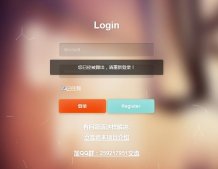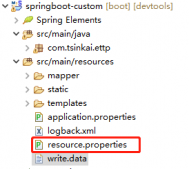安装 tomcat 之前请一定先安装 java ,然后才能安装 tomcat 。
安装 java 、环境变量 path 的设置以及 cmd 小技巧请看:java新手环境搭建 jdk8安装配置教程
下载 tomcat
首先到 tomcat 的官方网站下载 windows 版本的 tomcat 最新版,根据我们所使用的操作系统,我们下载 64 位 windows 的 zip 版本。不建议使用 installer 版本。
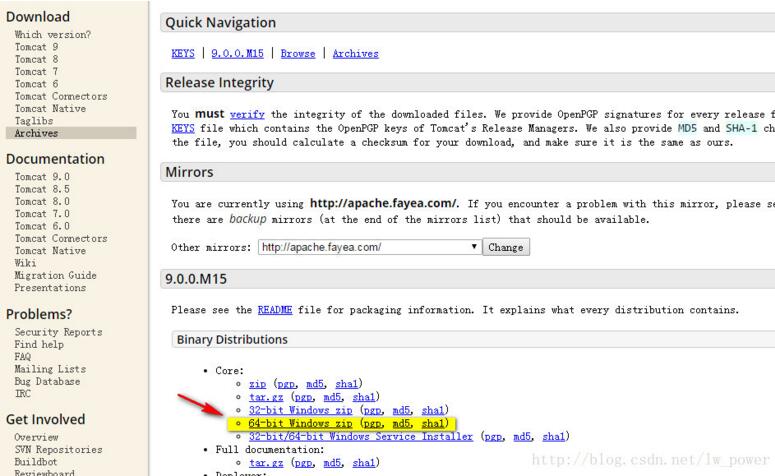
我们以 apache-tomcat-9.0.0.m15-windows-x64.zip 为例说明。
解压 zip 文件到指定的目录

配置环境变量 catalina_home
变量名:catalina_home 变量值:(tomcat 软件存放的主目录)
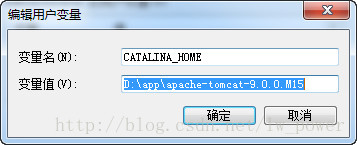
在已经有的环境变量 path 后添加
添加的内容为:
|
1
|
%catalina_home%\bin; |
说明:不要漏掉 %catalina_home%\bin 之前和之后的分号。一个较为完整的 path 应该是如下形式的:
%java_home%\bin;%m2_home%\bin;%gradle_home%\bin;%catalina_home%\bin;
即不同的 bin 路径之间用分号隔开。
任意位置 cmd 输入 start 启动 tomcat

在浏览器中输入:http://localhost:8080/
浏览器显示:
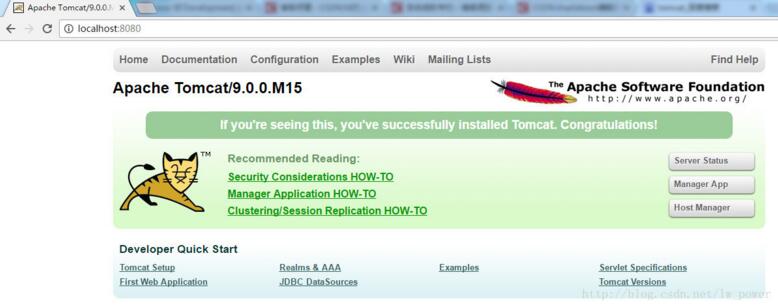
就表明 tomcat 启动成功了。
关闭 tomcat ,可以输入 shutdown.bat ,之前弹出的 cmd 窗口会自动关闭。
以上就是本文的全部内容,希望对大家的学习有所帮助,也希望大家多多支持服务器之家。
原文链接:https://blog.csdn.net/lw_power/article/details/53549216